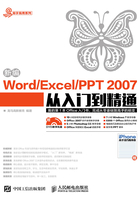
第1篇 基础篇
第1章 搭建自己的Office办公环境
学习目标
Office 2007是办公中常用的工具集合,主要包括Word 2007、Excel 2007和PowerPoint 2007等组件。通过Office 2007,可以实现文档的编辑、排版和审阅,表格的设计、排序、筛选和计算,演示文稿的设计和制作等多种功能。
学习效果


1.1 认识Office
 本节教学录像时间:2分钟
本节教学录像时间:2分钟
Office 2007是办公中常用的工具集合,主要包括Word 2007、Excel 2007和PowerPoint 2007等组件。通过Office 2007,可以实现文档的编辑、排版和审阅,表格的设计、排序、筛选和计算,演示文稿的设计和制作等多种功能。
 1.文档创作与处理——Word 2007
1.文档创作与处理——Word 2007
Word 2007是市面上使用频率较高的文字处理软件。使用Word 2007,可以实现文本的编辑、排版、审阅和打印等功能。

 2.电子表格——Excel 2007
2.电子表格——Excel 2007
Excel 2007是一款强大的数据表格处理软件。使用Excel 2007,可对各种数据进行分类统计、运算、排序、筛选和创建图表等操作。

 3.演示文稿——PowerPoint 2007
3.演示文稿——PowerPoint 2007
PowerPoint 2007是制作演示文稿的软件。使用PowerPoint 2007,可以使会议或授课变得更加直观、丰富。

1.2 Office 2007的应用
 本节教学录像时间:4分钟
本节教学录像时间:4分钟
Office 2007主要应用于人力资源管理、行政管理、市场营销和财务管理等领域。下面分别介绍Office三大组件在这些领域的应用。
 1.在人力资源管理领域的应用
1.在人力资源管理领域的应用
人力资源管理是一项系统又复杂的组织工作。使用Office 2007系列应用组件可以帮助人力资源管理者轻松、快速地完成各种文档、数据报表及幻灯片的制作。如可以使用Word 2007制作各类规章制度、招聘启事等,使用Excel 2007制作绩效考核表、工资表、员工基本信息表等,使用PowerPoint 2007制作培训PPT、公司宣传PPT等。下图所示为使用Word 2007制作的公司宣传文档。

 2.在行政管理领域的应用
2.在行政管理领域的应用
在行政管理领域需要制作出各类严谨的文档,Office 2007系列办公软件提供批注、审阅以及错误检查等功能,可以方便地核查制作的文档。如使用Word 2007制作委托书、合同等,使用Excel 2007制作项目评估表、会议议程记录表、差旅报销单等,使用PowerPoint 2007制作企业文化宣传PPT、公司发展演讲PPT等。下图所示为使用PowerPoint 2007制作的公司会议PPT。

 3.在市场营销领域的应用
3.在市场营销领域的应用
在市场营销领域,可以使用Word 2007制作项目评估报告、企业营销计划书等,使用Excel 2007制作产品价目表、进销存管理系统等,使用PowerPoint 2007制作投标书、市场调研报告PPT等。下图所示为使用Excel 2007制作的年销售对比图。

 4.在财务管理领域的应用
4.在财务管理领域的应用
财务管理是一项涉及面广、综合性和制约性都很强的系统工程,通过价值形态对资金运作进行决策、计划和控制的综合性管理,是企业管理的核心内容。在财务管理领域,可以使用Word 2007制作询价单、公司财务分析报告等,使用Excel 2007制作企业财务查询表、成本统计表、年度预算表等,使用PowerPoint 2007制作年度财务报告PPT、项目资金需求PPT等。下图所示为使用Excel 2007制作的销售奖金计算表。

1.3 Office 2007的安装和卸载
 本节教学录像时间:7分钟
本节教学录像时间:7分钟
使用软件之前,要先将软件移植到计算机中,此过程为安装;如果不再使用此软件,可以将软件从计算机中清除,此过程为卸载。本节将介绍Office 2007三大组件的安装与卸载。
1.3.1 安装和卸载Office 2007
计算机配置达到要求后,就可以安装与卸载Office软件。
 1.安装Office 2007
1.安装Office 2007
安装Office 2007,首先要启动Office 2007的安装程序,然后按照安装向导的提示来完成软件的安装。
步骤01 将光盘放入计算机的光驱中,系统会自动弹出安装提示对话框。

步骤02 几秒后,界面自动进入【输入您的产品密钥】界面,在文本框中输入产品密钥后,单击【继续】按钮。

小提示
产品密钥就是通常用的安装序列号,一般可以从软件包装或者软件书面授权书中获得。如果输入的密钥不正确,安装程序会立即给出提示,经核实后重新输入。
步骤03 在弹出的对话框中阅读软件许可条款,单击选中【我接受此协议的条款】复选框,单击【继续】按钮,在弹出的对话框中选择安装类型,这里单击【自定义】按钮。

小提示
单击【立即安装】按钮可以在默认的安装位置安装默认组件,单击【自定义】按钮可以自定义安装的位置和组件。
步骤04 在弹出的对话框中可以设置【安装选项】、【文件位置】和【用户信息】。在【安装选项】选项卡中选择需要安装的Office 2007组件,把不需要的组件设置为【不可用】。

步骤05 单击【立即安装】按钮,在弹出的对话框中显示目前安装的进度。

步骤06 安装完成之后,单击【关闭】按钮,即可完成安装。

 2.卸载Office 2007
2.卸载Office 2007
不需要Office 2007时,可以将其卸载,其具体操作步骤如下。
步骤01 单击【开始】按钮,在弹出的菜单中单击【控制面板】选项。

步骤02 打开【控制面板】窗口,单击【程序和功能】选项。

步骤03 弹出【卸载或更改程序】对话框,选择【Microsoft Office Professional Plus 2007】选项,单击鼠标右键,在弹出的列表中单击【卸载】选项。

步骤04 弹出【Microsoft Office Professional Plus 2007】对话框,同时显示【安装】提示框,单击【是】按钮,即可开始卸载Office 2007。

1.3.2 组件的添加与删除
安装Office 2007后,如果用户需要使用在安装软件时没有安装的其他组件,可以通过添加组件的方式进行安装。安装后,不需要使用的组件可以将其删除。
 1.添加组件
1.添加组件
添加组件的具体操作步骤如下。
步骤01 重复“卸载Office 2007”部分的步骤01和步骤02,打开【程序和功能】窗口,选择【Microsoft Office Professional Plus 2007】选项,单击【更改】按钮。

步骤02 在弹出的【Microsoft Office Professional Plus 2007】对话框中单击选中【添加或删除功能】单选项,单击【继续】按钮。

步骤03 单击需要添加的组件前的 按钮,在弹出的下拉列表中选择【从本机运行】选项,单击【继续】按钮,即可开始安装,同时显示配置进度。安装完成后,单击【关闭】按钮。
按钮,在弹出的下拉列表中选择【从本机运行】选项,单击【继续】按钮,即可开始安装,同时显示配置进度。安装完成后,单击【关闭】按钮。

小提示
下拉列表中3个选项的含义如下。
从本机运行:用户选中的组件将被安装到当前计算机内。
从本机进行全部程序:所有组件将被安装到当前计算机内。
首次使用时安装:选中的组件只有在第一次使用时,才会被安装到计算机内。
不可用:不安装或者删除组件。
 2.删除组件
2.删除组件
在弹出下图所示的对话框时,单击需要删除组件前的按钮,在弹出的下拉列表中单击【不可用】选项,单击【继续】按钮,即可开始删除组件,同时显示配置进度,组件删除完成后,单击【关闭】按钮。

1.4 软件版本的兼容
 本节教学录像时间:7分钟
本节教学录像时间:7分钟
Office系列软件的不同版本之间可以相互转换格式,也可以打开其他版本的文件。
1.4.1 鉴别Office文件版本
Office 2007是目前常用的Office版本,下面给出两种进行鉴别的方法。
 1.通过文件扩展名鉴别
1.通过文件扩展名鉴别
文件扩展名是操作系统用来标识文件格式的一种机制,每一类文件的扩展名各不相同,甚至同一类文件的扩展名因版本不同也有所不同。
下面对比Office 2003和Office 2007两种版本的扩展名,其区别如下表所示。

 2.通过文件图标鉴别
2.通过文件图标鉴别
文件图标是文件的图形化标识,不同类型的文件,其图标的表现形式也各不相同。这里以Office 2003和Office 2007两种版本的Word、Excel和PowerPoint为例,两种版本应用软件图标的区别如下表所示。

1.4.2 不同版本Office文件的兼容
Office的版本由2003更新到2007,新版本的软件可以直接打开低版本软件创建的文件。如果要使用低版本软件打开高版本软件创建的文档,可以先将高版本软件创建的文档另存为低版本类型,再使用低版本软件打开进行编辑。
 1.Office 2007打开Office 2003文档
1.Office 2007打开Office 2003文档
使用Office 2007可以直接打开Office 2003格式的文件。
将Word 2003格式的文件在Word 2007中打开时,标题栏中会显示出【兼容模式】字样。

 2.Office 2003打开Office 2007文档
2.Office 2003打开Office 2007文档
使用Word 2003也可以打开Word 2007创建的文件,只需要将其类型更改为低版本即可,具体操作步骤如下。
步骤01 用Word 2007打开随书光盘中的“素材\ch01\工作报告.docx”,单击【Office按钮】,在下拉菜单中单击【另存为】 【Word 97-2003文档】选项。
【Word 97-2003文档】选项。

步骤02 弹出【另存为】对话框,即可看到保存的类型,单击【保存】按钮即可将其转换为低版本。之后,即可使用Word 2003打开。
1.5 其他格式文件的兼容
 本节教学录像时间:4分钟
本节教学录像时间:4分钟
使用Office 2007创建好文档后,有时为了工作的需要,需要把该文档保存为其他格式。除了另存为2003版本格式外,还可以转换为PDF、XML和网页等其他格式。
 1.将Word文档转换为PDF格式
1.将Word文档转换为PDF格式
步骤01 打开随书光盘中的“素材\ch01\工作报告.docx”文档,单击【Office按钮】,在下拉菜单中单击【另存为】 【PDF或XPS】选项。
【PDF或XPS】选项。

小提示
若在【另存为】选项栏中没有【PDF或XPS】选项,可从网上下载Microsoft Save as PDF或XPS加载项,并将其安装。安装完成后,即可显示此选项。
步骤02 弹出【发布为PDF或XPS】对话框,在【保存类型】下拉列表中选择【PDF】选项,然后单击【发布】按钮。

步骤03 转换完成之后,即可打开该PDF文件。

 2.将Word文档转换为网页格式
2.将Word文档转换为网页格式
步骤01 打开随书光盘中的“素材\ch01\工作报告.docx”文档,单击【Office】按钮,在下拉菜单中单击【另存为】 【其他格式】选项,弹出【另存为】对话框。在【保存类型】下拉列表中选择【网页(*.htm, *.html)】选项,然后单击【保存】按钮。
【其他格式】选项,弹出【另存为】对话框。在【保存类型】下拉列表中选择【网页(*.htm, *.html)】选项,然后单击【保存】按钮。

步骤02 转换完成之后,在Word 2007标题栏即可看到文件的后缀名为“.htm”,如下图所示。

1.6 综合实战——灵活使用Office 2007的帮助系统
 本节教学录像时间:4分钟
本节教学录像时间:4分钟
Office 2007有着非常强大的帮助系统,可以帮助用户解决应用中遇到的问题,是自学Office 2007的好帮手。Office.com是网络在线支持站点,从中可以获得Office的最新信息,搜索本地帮助无法解决的问题,还可以参加在线培训课程。总的来说,Office 2007的帮助系统分为脱机帮助系统和联机帮助系统。下面以Word 2007为例进行介绍。
 1.脱机帮助
1.脱机帮助
合理地利用帮助系统,可以极大地方便用户的日常操作。
步骤01 单击文档右上角的【帮助】按钮 或按【F1】键,弹出【Word帮助】窗口,单击【Word帮助】右侧的【脱机】按钮,在弹出的下拉列表中选择【仅显示来自此计算机的内容】选项,即为脱机帮助。
或按【F1】键,弹出【Word帮助】窗口,单击【Word帮助】右侧的【脱机】按钮,在弹出的下拉列表中选择【仅显示来自此计算机的内容】选项,即为脱机帮助。

步骤02 在搜索框中输入要搜索的内容,如输入“页脚”,单击【搜索】按钮,即显示计算机中存储的帮助内容。

 2.联机帮助
2.联机帮助
在连接网络的情况下使用联机帮助可以搜索更多资源。
步骤01 单击文档右上角的【帮助】按钮 或按【F1】键,弹出【Word帮助】窗口,单击【Word帮助】右侧的【脱机】按钮,在弹出的下拉列表中选择【显示来自Office Online的内容】选项,进入联机帮助界面。
或按【F1】键,弹出【Word帮助】窗口,单击【Word帮助】右侧的【脱机】按钮,在弹出的下拉列表中选择【显示来自Office Online的内容】选项,进入联机帮助界面。

步骤02 单击【改变文字大小】按钮 ,可改变【帮助】窗口中的文字大小。
,可改变【帮助】窗口中的文字大小。

步骤03 在搜索框中输入要搜索的内容,如输入“插入页脚”,单击【搜索】按钮,即显示搜索到的结果,单击结果中要查看的链接,则会弹出帮助网页。

步骤04 单击【帮助信息】中的其中一项,即可在弹出的浏览页面查看讲解信息。拖曳页面右侧的滚动条,则在下方显示插入页脚的具体步骤。

高手支招
 本节教学录像时间:3分钟
本节教学录像时间:3分钟
Office系列软件从2003版到2007版,功能在不断完善,安全性也在不断提高,修复了很多以前版本存在的问题。下面以隐藏功能区,修复损坏的Office文件为例,讲述功能的逐渐完善和安全性的提高。
 自动隐藏功能区
自动隐藏功能区
隐藏功能区可以获得更大的编辑和查看空间,可以隐藏整个功能区,仅显示选项卡。
步骤01 选择【自定义快速访问工具栏】 【功能区最小化】按钮
【功能区最小化】按钮 。
。
步骤02 此时隐藏功能区,仅显示选项卡。
小提示
按【Ctrl+F1】组合键也可隐藏整个功能区。
 修复损坏的Office文档
修复损坏的Office文档
这里以修复损坏的Excel 2007工作簿为例,具体的操作步骤如下。
步骤01 启动Excel 2007,单击【Office按钮】,在列表中选择【打开】选项,弹出【打开】对话框,从中选择要打开的工作簿文件。
步骤02 单击【打开】按钮右侧的下拉箭头,在弹出的下拉菜单中选择【打开并修复】菜单项。
步骤03 弹出【Microsoft Excel】对话框,单击【修复】按钮,Excel将修复工作簿并打开。如果修复不能完成,则可单击【提取数据】按钮,将工作簿中的数据提取出来。
